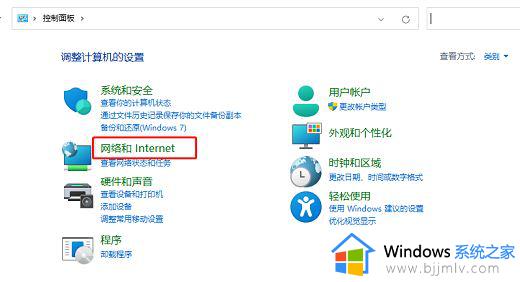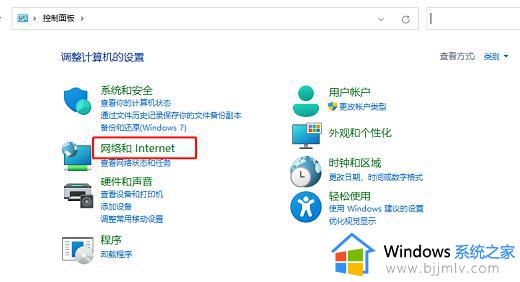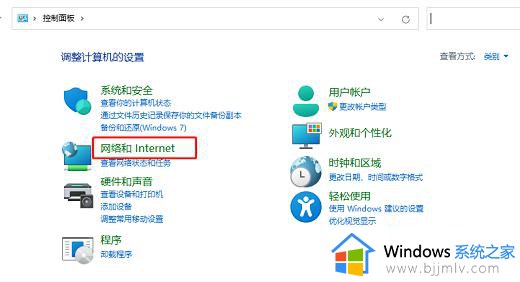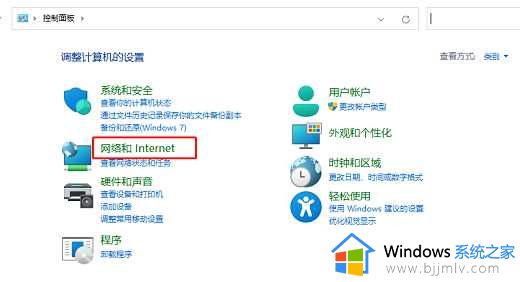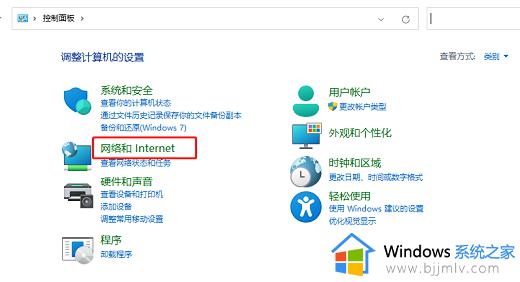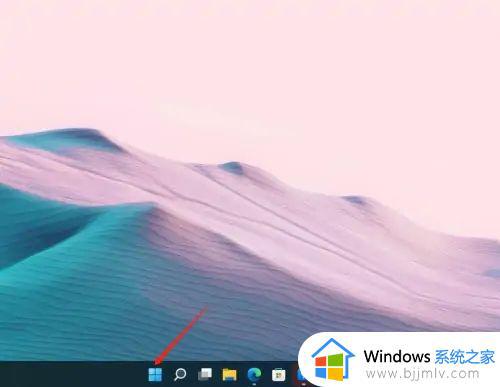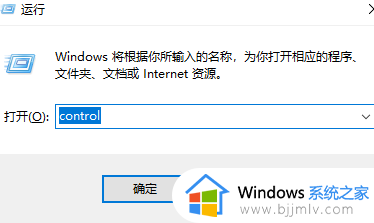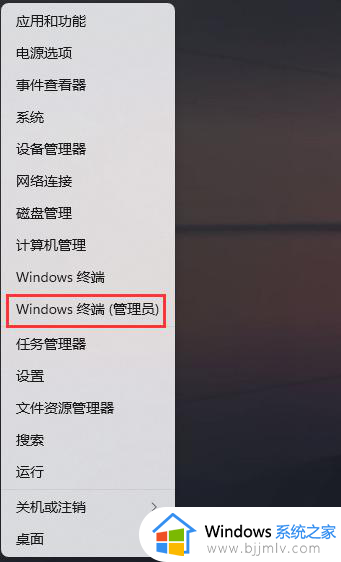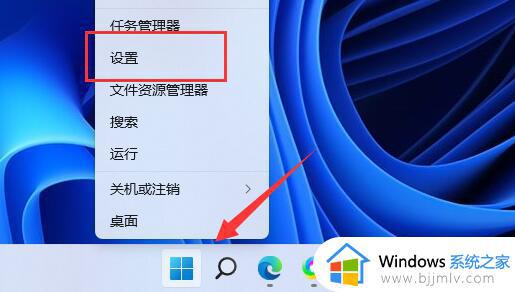win11编辑ip设置无法保存怎么办 win11无法保存ip设置解决方法
在长时间使用win11系统的过程中,难免有些用户会遇到电脑网络连接不上的情况,导致用户的体验极差,因此我们可以通过修改win11电脑的ip地址来尝试修复,可是当用户在设置ip地址之后却总是无法保存,对此win11编辑ip设置无法保存怎么办呢?今天就给大家带来win11无法保存ip设置解决方法。
具体方法如下:
1、首先,打开控制面板界面,点击进入“网络和Internet”,如图所示;
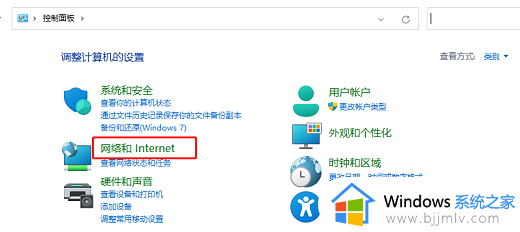
2、接着,继续点击进入到“网络和共享中心”选项,如图所示;
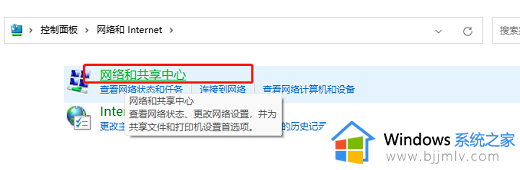
3、此时,在打开的界面中,点击左侧的“更改适配器设置”,如图所示;
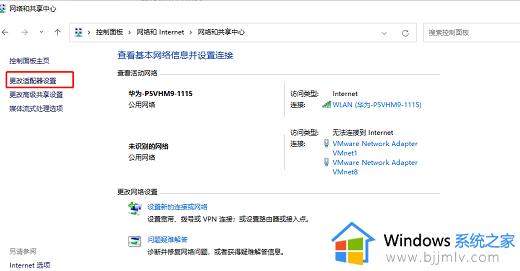
4、然后,在弹出的窗口中。找到“Internet 协议版本 4(TCP/IPV4)”,并点击下方的“属性”选项,如图所示;
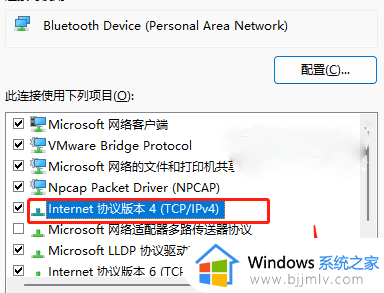
5、随后,手动输入IP地址即可,如图所示;
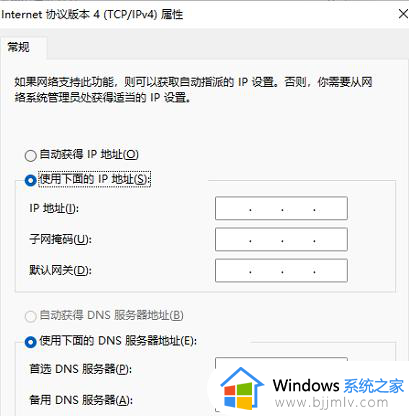
6、最后,进入命令提示符窗口,输入“ipconfig /all”命令,回车执行,检测是否设置成功即可。
综上所述就是小编教大家关于win11无法保存ip设置解决方法了,有出现这种现象的小伙伴不妨根据小编的方法来解决吧,希望能够对大家有所帮助。